ベランダにブルーベリーの鉢があるのですが、最近、葉がかじられているようです。こんな感じ。
葉の上にフンもあります。
どこかにイモムシでもいるのかなあ、と念入りに探してみると発見。
これはなんでしょう。尺取り虫でしょうか? 枝に巧妙に擬態してて悪質な感じですね ^^;
iPhoneは尺取り虫は苦手なようで、ピントが合いませんでした ^^;
マンションの8階なんですが、虫が飛んできてたまごを産むんでしょうか。これが30階とか50階とかだと来ないのかしら。
本日のクワズイモさんです。前回から1週間程度ですが、暑くなってきたせいか、かなり元気です。
大きいほうの鉢の、左側の芽が出かかっていたのですが、葉っぱがいっぺんに2枚でてきました。もともと生えてた葉からも新しい葉が出てきました。小さい鉢のほうも動きがないなあと思っていたんですが、葉っぱが顔を出してきました。
このヒトタチ、ダイソーで売られてた時には単に「クワズイモ」とだけ書かれていたんですが、どうも「シマクワズイモ」あるいは「ヒメクワズイモ」という種類みたいです。しかし、ネットで調べると出てくるシマクワズイモさんたちと比べると、どうも葉っぱが細長いようですが、ほんとにクワズイモなんでしょうか? そのうち大きい葉っぱが生えてくるのかなー?
ちなみにこのほかに普通の食べられるサトイモも植えているのですが、そっちはクワズイモよりさらに多湿を好むらしく、これからの暑い季節の鉢植えは乾燥に要注意です。
今日、あるWindows 7のマシンが一台、「ネットワークドライブがおかしい」という報告を受けました。ネットワーク障害かな? と思いましたが、どうおかしいかというと、「内容が見えない」のではなく、「内容が古い」。へえ。ネットワーク障害じゃなさそうですよね。調べてみると、こんなことになってました。
「オフラインフォルダ」ってやつです。ネットワークドライブを右クリックして「常にオフラインで使用」っていうのを選ぶとこうなります。これ、一般ユーザーの権限でできてしまって、しかもほかのユーザーにまで影響があるんですよ。よくないですよね。
この状態になっていると、ローカルにキャッシュが作られてしまいます。時々同期するようですが、当然ですがファイルサーバーの変更がリアルタイムに反映されません。困ります。で、これをオフにしようと思うのですが、なんと御覧になってわかるように、「常にオフラインで使用する」はグレーアウトしていて無効にできません。どうやら「オフラインファイル」という機能ごとオフにするしかないようです。さっそくやってみましょう。
とりあえず、アドミニストレータでログオンして、「コントロールパネル」の「同期センター」を開いて、
次に、左ペインにある「オフラインファイルの管理」を選び、
でてきたダイアログで「オフラインファイルを無効にする」を選びます。
そして、リブートすると、オフラインファイルは「無効」になります。これでオフラインファイルでなくなって、ふつうのオンラインファイルに戻りました。対象となるPCが複数ある場合、予防的にこの作業をすべてのマシンにおこなえばいいのですが、大変です。一括して対処するには2種類の方法があります。
ひとつは、グループポリシーで「オフラインファイルを無効にする」方法。もうひとつは、共有フォルダの設定で「オフラインで利用可能にする」をオフにすることです。グループポリシーのほうは、「コンピュータの構成」の「管理用テンプレート」の「ネットワーク」の「オフラインファイル」で設定します。
たいていは共有フォルダの数のほうが、管理するPCより少ないでしょうから、今回は共有フォルダの設定でオフラインでの利用を不許可にしてみます。設定したい共有フォルダを右クリックして「プロパティ」を選びます。出てきたダイアログで「共有タブ」を選び、
さらに「詳細な共有」ボタンを押し、
さらに出てきたダイアログで「キャッシュ」ボタンを押し、
ここでラジオボタンで「共有フォルダーにあるファイルやプログラムはオフラインで利用可能にしない」を選びます。
これで、クライアントPC側で、一般ユーザーが勝手に「オフラインで利用する」を選ぶことはできなくなります。念のため、GPで「オフラインファイルを無効にする」もあわせて設定しておくといいかもしれません。
私が管理している組織では、RTX1100の下に最大150台ほどのマシンがぶら下がっている構成になってます。
とはいっても、同時にはせいぜい50台ぐらいしか使わないんですが、それがほぼ同時にウェブを閲覧するような
使い方をすると、どうにも速度が出ない。何だろうと思ったら、どうも
RTX1100がいっぱいいっぱいになっているようだ。そもそも対外接続線も数Mbpsなので、利用者数に対して
十分な帯域がないんだけど、みんなで一斉にwww.google.comを開くようなことをすると、帯域は残したまま、
ルータのCPUを使いきって遅くなってしまう。NAPTをしているからだと思うんだけど。
というわけで、NEC IX2025(中古)を手配してみました。こっちのほうがCPUは強力だとのこと。
これでRTX1100を置き換えてみて、改善するかどうか楽しみー。
参考文献
ちかごろ、Facebookでスパム的にフレンド申請をしてくる事例が多いような気がします。プロフィール写真がないと、ブロックとスパム報告をされて、あっというまにアカウントが無効になってしまうので、「よく釣れるように」なんらかのプロフィール写真が設定されていることが多いです。私が男性だからかもしれませんが、私のところに来るスパムフレンド申請のアカウントは魅力的な女性の画像になっていることが多いですね。たとえばこんなかんじ。
かわいいおんなのこよねー、でもこれがスパムならどこかで見つけた画像を使っているはず。この画像がどこかに「落ちている」画像なのか、それともオリジナルのものなのかはGoogle images http://images.google.com/を使えばわかります。Google imagesは、(キーワードではなく)画像で検索できるサービスです。Google imagesをひらくとこんな感じです。検索用の窓に画像をドラッグアンドドロップすると、その画像で検索することができます。
さっきの画像で検索をかけるとこんな感じ。
というわけで、この画像は下記のタレントさんとおもわれるページが元ネタのようです。
このように、Google imagesを使うと、プロフィール画像の剽窃を判定することができます。これで、「かわいい女の子だなー、フレンドするかー、でもスパムかもしれないしー」などと悩む必要はありません!
というわけで、今日もまたフレンド申請が来ました! プロフィールの画像は水着写真です! すでにたくさんのスケ^H^H紳士なる男性諸氏がフレンドになっておられます! なお紳士の皆様の名誉に配慮してモザイクをかけてお送りしております。
問題のプロフィール画像はこれです。すてきな脇の下やらおなかやらに目が行ってしまって、視線が定まりません!
が、とりあえずGoogle imagesで検索してみます。
あれ、同じ画像は見つかりませんでした。そのへんには出回っていない画像なのでしょうか。もしかして、ほんもの…? ほんもののわきのしたぐふ…いやいや。よくみてみるとなんかおかしい…
うえの丸印部分をご覧ください。拡大してみました。みるところはふとももではありませんよー、缶です。裏焼きになっています。どうも左右反転してあるようですね。
もとにもどしてみます。
もとにもどしたものをGoogle imagesで検索。
無事(?)同一の画像が見つかりました。オリジナルは2009年のどなたかのブログのようです。このご本人のアカウントってこともあり得ない話じゃないけど、まあスパムでしょうね。ていうか、あれですよ、水着の写真をプロフィールにした、見知らぬうら若き魅力的な女性が、とくに理由もなく、40すぎのさえないおっさんに、いきなりフレンド申請してくるわけがないんですよ! 現実社会でもてないのに、Facebook界だけできゅうにもてるわけがない! まーなんといいますか、繁殖へのあくなき欲求というか、そういう下心を利用した、古典的なつつもたせ的アプローチなわけですが、今後はそこのところよく考えて、フレンド申請を承認するようにしようと思いました ^^;
参考文献
iPhoneで撮った写真をMacに取り込む場合は、普通iPhotoを使うと思います。WindowsにはiPhotoがなくて不便ですが、iPhoneをWindowsに接続すると、Explorerでカメラロールの写真を見ることができます。必要な写真だけをPCに移す場合は、これを手動でコピーすればOKです。
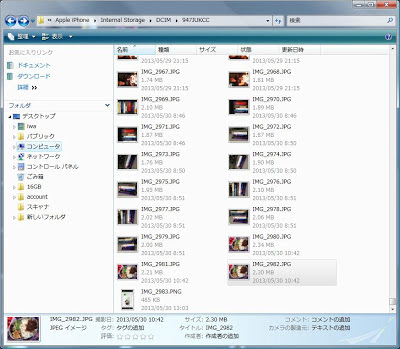 |
| カメラロールをExplorerで見る |
ところが、たまになぜかDCIMというフォルダ以下が空になっていて、写真が見られない時があります。こうなると、iPhoneを再起動してもダメ。Windowsを再起動してもダメ。
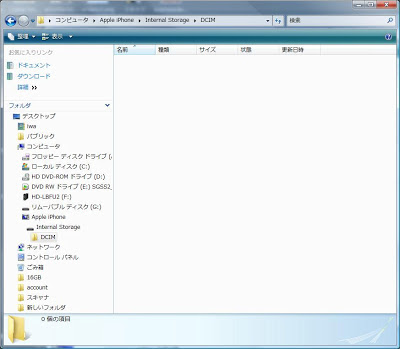 |
| DCIMフォルダが空 |
必ず空になるわけでもなく、空だったり、空じゃなかったりするので「なんでかなー」と思っていたのですが、Windowsに接続する場合、iPhoneにパスコードを設定している状態で、画面をロックしていると、接続してもカメラロールが見られない仕様になっているということがわかりました。パスコードを設定している場合は、まず画面ロックを解除してからケーブルに接続する必要があります。パスコードが設定されていない場合は、関係ありません。またMacの場合は画面ロックの状況は関係ありません。相手がWindowsで、iPhoneにパスコードが設定されていて、画面がロックされている、の3つの条件がそろった時だけの現象です。
というわけで、簡単ですが、正しい接続手順をまとめておきました。
WindowsでiPhoneのカメラロールの写真を見る時の正しい手順
わかってしまえばなんてことはありませんが、知らないと悩みますよねこれ…
2014.4.2追記:
iOS 7からだと思うのですが、ケーブルでPCとつなぐと、iPhoneが「このコンピュータを信頼しますか?」と聞いてくるようになりました。ここで「信頼しない」を選ぶと、上記と同様に写真が見られないようになります。したがいまして、写真をPCから見る場合には「信頼」を、充電だけする場合は「信頼しない」を押すとよいです。これは、他人のPCや公共の場所で充電するような場合に、意図せず情報を盗まれるのを防ぐためのしくみのようです。

ここで「信頼」を押す
よって、iOS 7以降の手順としましては、以下のようになります。
WindowsでiPhoneのカメラロールの写真を見る時の正しい手順(iOS 7以降)
こんにちは。最近、お弁当を作っています。こんなかんじ。
| お弁当 |
初めは手持ちの弁当箱を使っていたのですが、弁当を作ってるうちになんだかうれしくなってきたのでアルミの弁当箱を買いました。プラスチックの弁当箱は親油性が高いのか洗ってもアブラがぬるぬるするのがいまいちですが、金属製のものならその点だいじょうぶです。この弁当箱は一般的に成人男性用として考えられているものよりは小さめだと思いますが、わたしはもう成長期でもなければ、肉体労働をするわけでもないので、ちょうどいいサイズです。これでも間仕切りを半分にした状態で、茶碗1杯分の飯が入ります。
6時に起きて弁当を作っています。20代のころは9時に起きるのも苦痛だったのですが、最近は年のせいか、早起きが苦にならなくなりましたね。その代わり、あまり遅くまで起きていられませんが ^^;
最近、仕事でcygwinを使うことが多いんですが、Macみたいに
openコマンドがないので不便でした。ちょっと、なんなの?
なんとかならないの? と思って調べたらすぐに見つかった。
なんでも調べてみるもんですね。
cygutilsの中にcygstartというコマンドがあり、これがopen相当です。
最初からインストールされてたみたい。
cygstart って長いし、ぴんと来ないので open にエイリアスしておきます。
.bashrcかどっかで、
alias='cygstart'
この一行を加えるだけ。簡単。これでMacみたいにコマンドラインで
$ open hoge.pdf
とすると、pdfをと関連付けられたアプリが起動します! さらに
$ open .
とすると、カレントディレクトリがExplorerで開きます! わーい、べんりー!